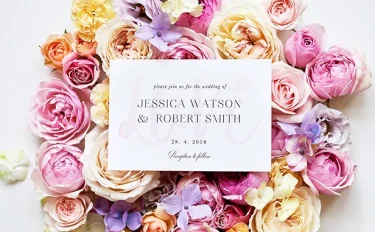大量にたまった写真を整理する方法。プリント写真、データ写真別に紹介
恋人や家族、友人、好きな物、美しい景色など、想い出として記録するために写真を撮ると、気づいたときには大量にたまっていたという場合も少なくありません。たまった写真を整理したいものの、その術がわからないという方も多いでしょう。
本記事では、大量にたまってしまった写真を整理する方法を解説します。スマホで撮影した写真データや、プリント写真の種類別に手順を紹介するので、ぜひ参考にしてください。
- 目次
-
- パソコン・スマホの写真データを整理する手順
- 1.写真データをバックアップする
- 2.不要な写真を削除する
- 3.必要な写真をフォルダに仕分けする
- お気に入りの写真はプリントしてフォトブックに
- プリントした写真の整理をする手順
- 1.集める
- 2.時系列に分ける
- 3.取捨選択する
- プリント写真をデータ化するには
- プリンターやスマホアプリでスキャンする
- コンビニのコピー機でスキャンする
- 業者に依頼する
- 大切な写真はプリント・データ両方で残しておこう!
パソコン・スマホの写真データを整理する手順
パソコンやスマホのデータ容量がいっぱいになる、結婚式・パーティなどに想い出の写真が必要になるなど、大量に撮りためていた写真データを整理しなければならない状況になった経験がある方もいるでしょう。
しかし、大量の写真データをどのように整理すればいいのか、わからない方もいるかもしれません。そこで、パソコンとスマホに保存されている写真データを整理する手順を解説します。以下の3つの手順で進めれば、効率的に大量の写真データを整理できます。
1.写真データをバックアップする
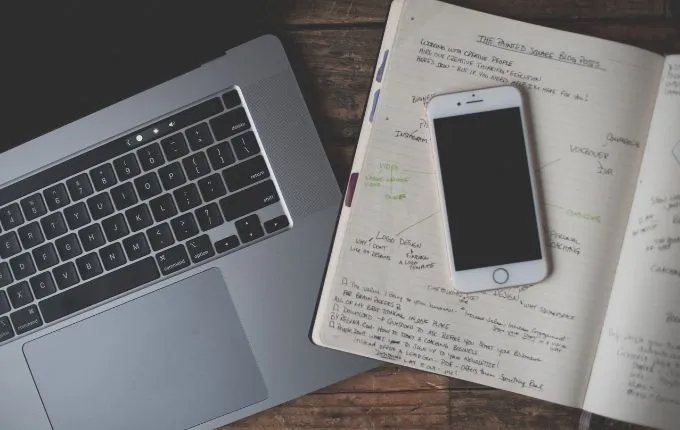
まず写真データのバックアップを行いましょう。写真データを間違って削除すると、二度と元に戻せなくなります。バックアップをとっていれば、間違えて削除してしまった写真データをバックアップ先から復元できます。バックアップ先の例は、パソコンや外付けのハードディスク、microSDカード、クラウドなどです。
ただし、バックアップをとっていても、データの損傷や本体の故障などの要因によって写真データを復元できないケースも考えられます。
リスク対策として、パソコンや外付けハードディスクなどのオフラインの保存先と、オンラインサービスのクラウドの2ヶ所に分けて保存しておきましょう。とくに、容量の大きい写真データは、保存領域が比較的大きいクラウドにバックアップをとっておくことをおすすめします。
2.不要な写真を削除する

写真データのバックアップをとったあとは、写真データを1枚ずつ確認し、残しておきたいものと不要なものに分けます。残しておきたい写真データ以外は、このタイミングで削除しておきましょう。
不要な写真データかどうかを判断する際のポイントは、ピンボケしているものや手元がブレて対象物がわからないものなど、明らかに撮影に失敗した写真をデータから削除することです。そのあとで、同じアングルで撮影された写真データを削除します。写真を1枚ずつ確認する作業は時間がかかるため、根気よく続ける必要があります。
スマホ内の写真データを整理する際は、重複した写真や写っているものが似ている写真を瞬時に見つけてくれるアプリを利用すると良いでしょう。
3.必要な写真をフォルダに仕分けする
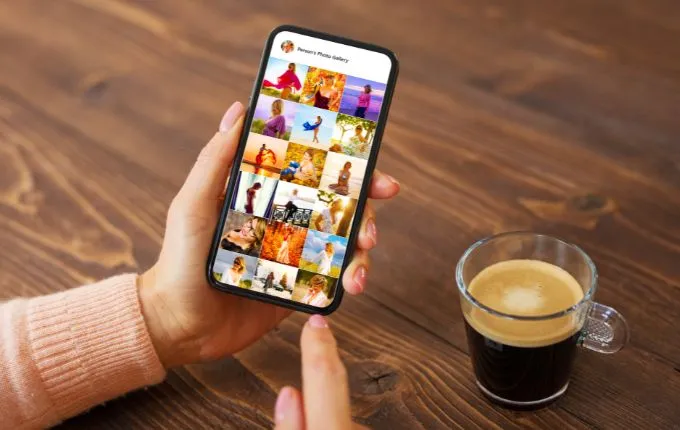
不要な写真データをすべて削除したあとは、保存する写真を仕分けしましょう。写真を種類別に分けてあれば、あとから写真が必要になったときでも、すぐに見つけ出せます。
大量にある写真を上手に仕分けするポイントは、フォルダをテーマ別に作成することです。フォルダは、撮影した年月日で分類する方法と、イベント別に分類する方法があります。たとえば、年月日で分類する場合は、1~12月をひとまとめにして1年ごとに分類すると良いでしょう。
イベント別に分類する場合は、お正月・誕生会・結婚式などのようにテーマを分けると仕分け・検索がしやすくなります。スマホアプリやGoogleフォトなどの機能を利用すれば、年単位で写真データを自動振り分けできます。
写真の管理・整理ソフトを利用すると便利
仕分けした写真を含め、今後撮りためた写真は、定期的に見直して整理しましょう。写真を撮影する度に整理して不要な写真データを削除できれば、定期的に見直す必要はありませんが、忙しいとこまめに写真を整理するのは大変でしょう。
大量にたまった写真データの整理をするときに便利なのが、写真の管理や整理に特化したソフトです。たとえば、撮影した日付で自動的に仕分けするソフトや、AIが被写体を自動認識して種類別に仕分けするソフトなどがあります。
iPhoneの写真を整理するコツ
iPhoneユーザーの方は、最初から入っている写真アプリを活用するコツを知っていれば、大量な写真を効率良く整理できます。ここでは、iPhoneユーザーの方に向けて、アプリを利用して写真を簡単に整理するコツを紹介します。
iPhoneの写真アプリを起動し、写真データを保存するためのフォルダ・アルバムを作成しましょう。フォルダ名の例は、家族や友人、旅行などのように分類します。フォルダ内に作成できるアルバムは、旅行のフォルダならハワイ旅行やスキー旅行、新婚旅行などの名前をつけると良いでしょう。
また、お気に入り登録の機能を利用するのも写真整理のコツです。画像下のハートマークをタップすると自動的にお気に入りフォルダに保存され、時系列の順番で表示されます。
お気に入りの写真はプリントしてフォトブックに
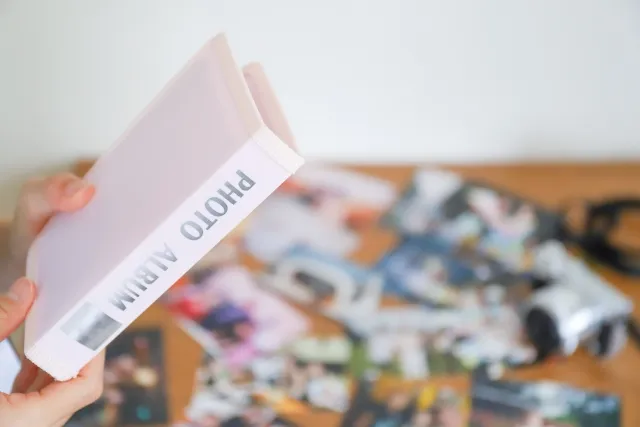
気に入っている写真がある場合は、写真データで保存するだけでなく、プリントした写真をアルバムやフォトブックにまとめるのもひとつの方法です。アルバムやフォトブックに収めておけば、好きなときに写真が見られます。
フォトブックは写真の現像サービスを行うお店で簡単に作成できます。自分用だけでなく、ギフトとしてプレゼントするのもおすすめです。スマホから写真のプリントを注文できるサービスやアプリを利用できます。
また、スマホ専用のフォトプリンターが販売されているため、頻繁にプリントする方は購入を検討すると良いでしょう。パソコンに保存した写真は、フォト用紙とプリンターがあれば、自宅でも簡単にプリントできます。
プリントした写真の整理をする手順
ここでは、プリントした写真を整理する手順を解説します。写真データと違い、プリントした写真が大量にたまると置き場所に困る場合もあるため、定期的に整理することが大切です。
具体的な手順は、まず写真を集めてから時系列に分けて、最後に不要な写真と必要な写真を仕分けする3つのステップに分けられます。それぞれのステップを以下で詳しく解説しているため、これからプリントした写真を整理する方は参考にされると良いでしょう。
1.集める

まずは家にある写真を集め、1ヶ所にまとめる作業から始めましょう。プリントした写真を1ヶ所に集めるのは、全部でどの程度の枚数があるのかを把握するためです。家中を探してみると、考えていた以上の枚数の写真が出てくることもあります。
写真の量を把握することで、「こんなにためこんでいたのか」「全部は保管しきれないな」と、写真を整理するモチベーションに変えられるでしょう。写真は、引き出しのなかや、ファイルなど、あらゆる場所に眠っているものをかき集めます。
また、見落としがちなのが人からいただいた記念写真です。手紙と同封されているものもあれば、包装紙や袋などに包まれているものもあるかもしれないので、隅々まで探しましょう。
2.時系列に分ける

1ヶ所に集めた写真は、年数や季節、イベントなどのテーマ別に仕分けをしましょう。仕分けするときには箱を用意し、それぞれの箱に年数やテーマを記載しておき、写真を該当する箱に入れるように準備しておくとスムーズに仕分け作業を進められます。たとえば、年数で分ける場合は、2020年・2021年や令和3年・令和4年といった具合に記載しておきます。
写真を時系列に分ける際の注意点は、1枚ずつじっくり見返さないことです。写真を1枚ずつじっくり見てしまうと、撮影した当時の想い出に浸ってしまい、仕分けが終わるまで時間がかかるので注意しましょう。このステップでは、ひたすら仕分け作業をすることをおすすめします。
3.取捨選択する
最後のステップでは、年数やテーマ別の箱に仕分けした写真を残すか残さないかの判断をしていきます。被写体がブレている写真やピンボケしている写真、何枚も似たような写真は処分します。その場で判断がつかない写真については、まとめて箱にいれておきましょう。大切な想い出がある写真は、いつでも見返せるようにアルバムに整理しておきます。
1月~12月までの月を書いた12枚の付せんやメモなどを用意し、残すべき写真を月ごとに分類します。撮影時期が不明な写真がある場合、厳密に分類しようとすると時間がかかってしまうため、写真に写っている服装や季節の花、景色などから目安の時期を割り出し、分類すると良いでしょう。
プリント写真をデータ化するには
プリントした写真は、写真データのようにバックアップはできませんが、データ化して保存できます。プリントした写真は経年劣化で本来の色彩が失われてしまう可能性があるため、美しい状態のまま保存するならデータ化がおすすめです。
以下では、プリント写真をデータ化する方法を解説します。データ化する際、大きく分けて自分でスキャンする方法と、業者に依頼する方法があります。それぞれの方法を確認しておきましょう。
プリンターやスマホアプリでスキャンする
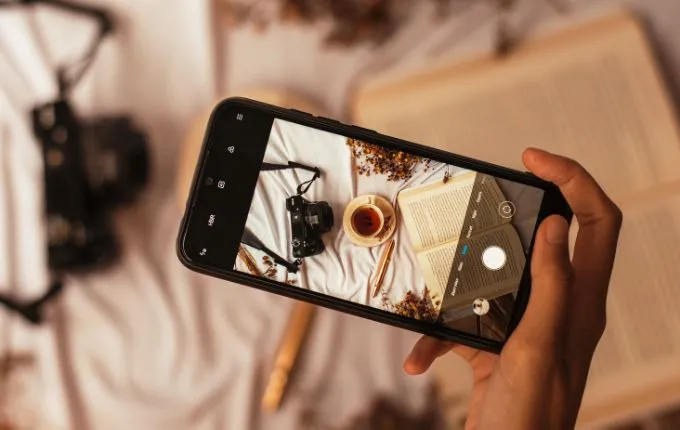
自分でスキャンする方法のひとつは、自宅にあるプリンターや複合機のスキャナー機能を利用してデータ化することです。プリントした写真をプリンターや複合機にセットしてスキャンすれば、簡単にデータ化できます。
また、スマホアプリを使用する場合は、アプリを起動させてプリント写真を撮影するだけでデータ化が完了するシンプルな方法です。ただし、データ化したい写真の枚数が多いと、すべてをスキャンし終えるまでに時間がかかってしまいます。
コンビニのコピー機でスキャンする
自分でスキャンするもうひとつの方法として、コンビニに設置されているマルチコピー機を利用する手段があります。コンビニのマルチコピー機は、USBメモリーやmicroSDカードなどへデータを保存できる機能が搭載されています。
ただし、コンビニのマルチコピー機で一度に大量の写真をデータ化しようとすると、ほかにコピー機を使用したい方の迷惑になるため注意しましょう。
業者に依頼する

大量のプリント写真を簡単にデータ化するなら、専門業者に依頼する方法がおすすめです。プリント写真が大量にある場合、自分でスキャンすると時間や手間がかかり大変です。また、コンビニのマルチコピー機を使用する場合は、ほかの利用客の迷惑になる恐れがあります。
しかし、業者に依頼すればデータ化したい写真を渡すだけで、あとは待つだけなので手間がかかりません。業者に依頼する場合、店舗へ写真を持ち込む方法と、オンラインで注文してから指定の住所に郵送する方法があります。
大切な写真はプリント・データ両方で残しておこう!
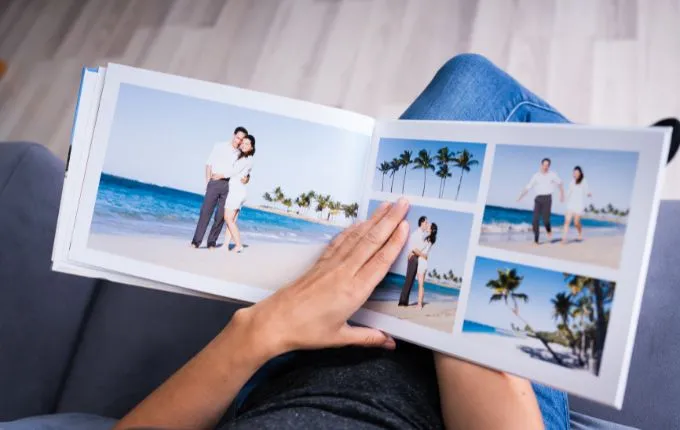
大量にたまった写真を放置すると、せっかくの大切な想い出が詰まった写真が埋もれてしまい、好きなときに見られません。いつでもお気に入りの写真を簡単に見れるようにするためにも、写真は定期的に整理するようにしましょう。
ただし、プリント写真の場合、経年劣化によって色彩が薄くなることもあるため、大切な写真はデータ化して保存しておくと良いでしょう。また、写真データは保存しても100%データが消えないという保証はないため、オフラインとオンラインに分けて残しておくことをおすすめします。
- この記事を書いた人
-

ライター myway
ライフスタイルから保険・転職・法律などまで幅広いジャンルを執筆。未経験のジャンルにも積極的にチャレンジ中。一番の癒しは、仕事の合間に愛犬とじゃれ合う時間。